
このソフトウェアは、ドライバーの稼働を維持するため、一般的なコンピューターエラーやハードウェア障害からユーザーを保護します。 3つの簡単なステップで今すぐすべてのドライバーをチェックしてください:
- DriverFixをダウンロード (検証済みのダウンロードファイル)。
- クリック スキャン開始 問題のあるすべてのドライバーを見つけます。
- クリック ドライバーの更新 新しいバージョンを入手し、システムの誤動作を回避します。
- DriverFixはによってダウンロードされました 0 今月の読者。
Windows 10には、Windows8およびWindows8.1にはなかった非常に優れたスタートメニューが付属しています。 しかし、 あなたはまだWindows7に忠実であり続けました、これはあなたがそれを最新のWindowsに戻すのを助けるツールです バージョン。
Windows 10のスタートメニュー機能はかなり完全で、デスクトップユーザーとタッチユーザーの両方が役立つと思われる多くのオプションがあります。 ただし、それぞれに独自の好みがあり、レドモンドから生まれるすべての新しいものを好きになる必要がない場合もあります。
Start10を使用すると、Windows10でWindows7のスタートメニューを使用できます。
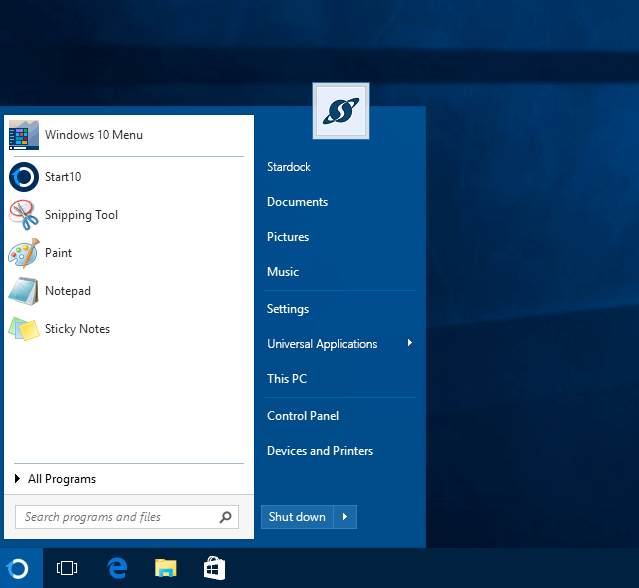
Stardockは、Windows7スタイルのメニューをWindows10マシンに提供するStart10ツールを開発しました。 ソフトウェアの30日間の試用版では、次のことが可能になります。
- デスクトップアプリと最新アプリをスタートメニューに固定する
- ジャンプリストのサポート
- アプリ、設定、ファイルの統合検索
- タスクバーの色と自動的に一致します
- スキナブルスタートボタン
- [スタート]メニューの電源ボタンのデフォルトの動作を選択します
プレミアムに移行することを選択した場合、これにより5ドルが戻され、すべて同じ機能を利用できますが、明らかに1か月以上かかります。 さらに、Start10は、必要に応じて、メニューをモダンスタイルまたはWindows10スタイルで表示することもできます。
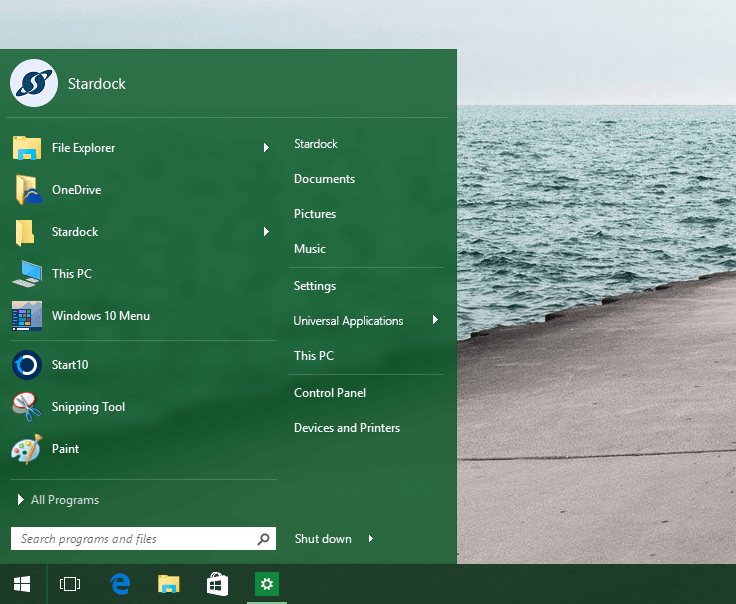
カスタムの[スタート]ボタンを設定したり、メニューやタスクバーにテクスチャを適用したり、アイコンやタイルのサイズ、透明度などを設定したりできます。 特に優れているのは、いつでもいつでもCortanaを利用できることです。 ツールの最新バージョンでは、ライトテーマのサポートも追加されました。
- Start10をダウンロード
また、Windows 10のデフォルトのスタートメニューに切り替えたい場合は、Windowsの右キーを押すか、Ctrlキーを押しながら[スタート]ボタンをクリックすることで簡単に切り替えることができます。 [スタート]メニューで検索をフィルタリングし、クイックリンクと[すべてのプログラム] UIを復元する場合は、これが最適なツールです。 最近Windows10にアップグレードした場合、Start10は移行をスムーズにするのに役立ちます。
試してみませんか? 以下にコメントを残して、私たちに知らせてください。
次を読む:
- 起動時にプログラムを管理する場合は、を参照してください。 スタートアップアイテムを管理するための最良のツール。
- PCでジャンプリストをオンにする方法がわからない場合は、を参照してください。 Windows10のスタートメニューでジャンプリストを有効にする方法.


